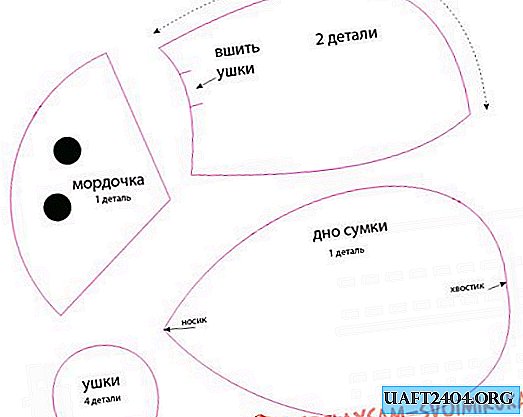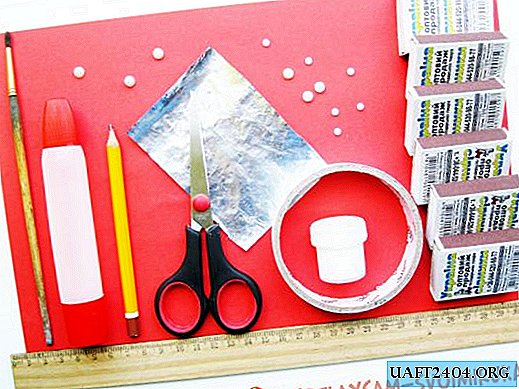Share
Pin
Tweet
Send
Share
Send
Dans l'article, je ne vous dirai pas seulement comment connectez le joystick du dandy à l'ordinateur, mais je vous suggère également de télécharger des jeux pour les consoles Dendy, Nintendo, Sega. Donc, si vous n'allez pas connecter le joystick, vous pouvez simplement télécharger des jeux et jouer sur un clavier standard.
Télécharger les archives avec des jeux.
Le design est très simple. Cependant, avant de vérifier l'interface que vous avez établie, assurez-vous que tous les fils sont correctement soudés et qu'aucun fil nu ne touche quoi que ce soit. Je recommande fortement d'utiliser un châssis pour ces interfaces afin de réduire le risque de court-circuit.
Commençons par le joystick pour Dendy (NDA). Si vous avez une manette de jeu et qu'elle comporte les boutons A, B, Turbo A, Turbo B, Select et Begin (il peut ne pas y en avoir deux, je recommande fortement de ne pas en prendre un) et se connecte via 5 fils, il s'agit alors de NES ou d'un signal analogique. NDA et travaillera si vous faites tout bien.
Cependant, il est temps de passer aux choses sérieuses. Tout ce dont vous avez besoin est d’un connecteur de port LPT (en parallèle, à partir de l’imprimante), d’un fer à souder, de cinq diodes absolument quelconques et, en réalité, du joystick lui-même. Commençons.

Voici le connecteur du joystick lui-même (bien qu'il ressemble à COM?)

Tout est soudé selon le schéma. Si vous souhaitez connecter deux manettes de jeu, tous les fils sont soudés à l'exception des contacts 8 et 7 de la NES, ils doivent être soudés aux contacts 11 et 12 du LPT.

Et si vous avez un joystick avec un connecteur différent, voyez ci-dessous:







Pour souder les fils selon le schéma, il est nécessaire d'ouvrir le connecteur, mais je propose de tout simplifier. Vous pouvez simplement faire une sorte d’adaptateur de rallonge. En plus du LPT, nous aurons également besoin d’un connecteur COM (papa)

Un autre détail très important. Les diodes sont marquées, elles doivent être soudées avec une bande. Il suffit de souder le schéma de câblage au LPT et le tour est joué.

Il s'avère beaucoup. Mais le design n'est pas aussi important que le travail!


Et maintenant les choses sont des logiciels.
Nous avons besoin de:
1) Installez le pilote et configurez-le.
2) Lancez l'émulateur de console et ouvrez le jeu qui vous intéresse.
C’est tout.
Commençons par installer et configurer le pilote.
Si vous croyez le manuel, il convient au système d'exploitation: Win9x / Me / NT / XP / 2k. Décompressez à n'importe quel endroit pratique et exécutez Setup.exe. Une fenêtre apparaît sur l'écran sur laquelle vous devez cliquer:

Le processus d'installation consiste à appuyer sur le bouton "Suivant" et ne devrait causer aucune difficulté. Je ne vois donc pas l'intérêt de l'examiner en détail.
Après l’installation, le dossier "Parallel Port Joystick" (Joystick de port parallèle) apparaît dans le menu Démarrer. Il contient plusieurs raccourcis. Nous sommes intéressés par "Configure Joysticks" - et l'exécutons. La fenêtre de l’utilitaire de configuration du joystick apparaît à l’écran. Dans ce document, cliquez sur le bouton "Ajouter".

Nous voyons la fenêtre de configuration du nouveau joystick. Nous y définissons les valeurs, comme indiqué dans la figure. Ne soyez pas gêné dans le choix du type d’interface, dans notre cas, elle n’est pas connectée à Linux.

Après avoir correctement défini toutes les valeurs, cliquez sur le bouton "Ajouter". Nous entrons dans la fenêtre précédente. Si nous avons un joystick, vous pouvez appuyer en toute sécurité sur le bouton "Terminé". Si nous devons configurer le second joystick, puis cliquer à nouveau sur "Ajouter", une boîte de dialogue familière apparaît, bien que notre choix soit déjà quelque peu limité, mais les valeurs devront être définies de la même manière que dans l'image ci-dessus. Une exception ne concerne que l'avant-dernière ligne, c'est-à-dire le numéro de contrôleur est maintenant indiqué, non pas 1, mais 2 ou plus, selon le joystick que nous connectons au compte.
La moitié du travail est terminée, il reste à vérifier les performances du joystick.
Allez dans le "Panneau de configuration" et lancez le raccourci "Périphériques de jeu". Sélectionnez le joystick qui nous intéresse et cliquez sur le bouton "Propriétés". La fenêtre de propriétés apparaît. Dans l'onglet "Test", nous pouvons vérifier si notre joystick fonctionne. Au moment où personne ne touche le joystick et qu'aucun de ses boutons n'est verrouillé, la croix des axes sera au centre de la zone blanche et les images des boutons seront toutes également rouge sombre.

Si nous connectons correctement le joystick et appuyons sur les boutons, la réaction de la croix et des images des boutons correspondra. Dans mon cas, j’appuyais simultanément sur le bouton en croix, le bouton "Démarrer" et le bouton "B". En même temps, je devais aussi appuyer sur "Alt" + "Imprimer l'écran" sur le clavier pour créer un écran ... et vu l'heure tardive, personne ne pouvait demander de l'aide.

Si vous avez passé le test de vérification avec un résultat positif, alors félicitations !!! Vous pouvez vous-même connecter et configurer le joystick du décodeur Dandy à votre ordinateur via le port LPT.
Et peut-être que le plus important est de télécharger l'archive.
En cela:
1) conducteur
2) Emulateurs pour 3 consoles
3) Plus de 1000 jeux pour ces consoles - profitez-en!
TELECHARGER
Bonne chance
Share
Pin
Tweet
Send
Share
Send